Integrazione di MATLAB Grader con Brightspace (D2L) — LTI 1.3
Per aggiungere MATLAB® Grader™ agli strumenti esterni di Brightspace®, seguire i passaggi elencati in questa sezione.
Nota
In ciascun passaggio di questa procedura, assicurarsi che non siano presenti spazi iniziali o finali nel testo copiato e incollato da questa pagina. In caso contrario, l'integrazione potrebbe non funzionare.
Passaggio 1. Accedere a MATLAB Grader come amministratore LMS
Nota
Solo gli amministratori di licenze possono eseguire le integrazioni. In qualità di amministratore LMS dell'Università, è necessario contattare l'amministratore di licenze per richiedere la delega come amministratore di licenze o per far eseguire l'integrazione per proprio conto. Per assistenza nell'identificazione dell'amministratore di licenze o nel caso sia necessario supporto per delegare l'accesso, contattare Install Support (Assistenza installazioni).
Quando si accede a MATLAB Grader, utilizzare il MathWorks® Account associato all'amministratore dell'LMS. Il titolare dell'account deve inoltre essere un amministratore di licenza per la gestione delle licenze MathWorks e deve aver ottenuto l'accesso a MATLAB Grader da parte dell’Assistenza clienti MathWorks o da un altro amministratore di licenza dell'Università.
Accedere all'URL https://grader.mathworks.com, quindi fare clic su LMS Integration. In alternativa, è possibile accedere direttamente alla pagina da https://grader.mathworks.com/lti_credentials.
Dopo aver effettuato l'accesso, fare clic su Add Deployment. Selezionare MATLAB Grader nell'elenco a discesa Product e Brightspace nell'elenco a discesa Platform.
Passaggio 2. Accedere a Brightspace come amministratore LMS
Accedere all’istanza LMS di Brightspace della propria università come utente con privilegi di amministratore, in particolare con la possibilità di creare le chiavi sviluppatore e configurare le applicazioni LTI.
Passaggio 3. Creazione di un nuovo strumento LTI Advantage
Andare a Settings > Manage Extensibility.
Fare clic su LTI Advantage.
Fare clic su Register Tool.
Selezionare la registrazione Standard, quindi fare clic su Register.
Passaggio 4. Registrazione di un nuovo strumento LTI Advantage
Assicurarsi che Enabled sia attivo.
Utilizzare i seguenti valori per configurare lo strumento LTI Advantage. Assicurarsi di copiare il testo del collegamento e di non fare clic su di esso, nonché di rimuovere eventuali spazi iniziali o finali dopo averlo incollato.
Nome del campo Valore del campo Name MATLAB Grader LTI 1.3Description Classificazione automatica del codice MATLAB
Domain https://learningtool.mathworks.comRedirect URLs https://learningtool.mathworks.com/lti/redirectOpenID Connect Login URL https://learningtool.mathworks.com/lti/oidcTarget Link URI https://learningtool.mathworks.com/v1p3/launchKeyset URL https://learningtool.mathworks.com/lti/jwkExtensions Assignment and Grade Services: selezionato
Deep Linking: non selezionato
Names and Role Provisioning Services
Selezionare per includere i nomi e gli indirizzi e-mail degli studenti nei report accessibili agli insegnanti.
Inoltre, questa opzione deve essere selezionata durante la creazione della nuova distribuzione (passaggio 5), ma prima è necessario selezionarla qui.
Per selezionare questa opzione dopo aver creato l'integrazione di MATLAB Grader, abilitare l'impostazione prima nella registrazione e poi nella distribuzione.
Roles Selezionare Send Institution Role.
Substitution parameters Lasciare vuoto.
Custom parameters Lasciare vuoto.
Da i dettagli di registrazione di Brightspace, copiare le seguenti informazioni in modo da poterle ritrovare facilmente in una fase successiva:
ID cliente
URL del keyset di Brightspace
URL del token di accesso OAuth2 di Brightspace
Endpoint di autenticazione OpenID Connect
Emittente
Salvare la configurazione dello strumento, ma non chiuderla. Fare clic su View Deployments, quindi andare al passaggio successivo.
Passaggio 5. Creazione di una nuova distribuzione
Assicurarsi che Enabled sia attivo e che Auto Migrate Links sia disabilitato.
Utilizzare i seguenti valori per configurare la distribuzione. Assicurarsi di copiare il testo del collegamento e di non fare clic su di esso, nonché di rimuovere eventuali spazi iniziali o finali dopo averlo incollato.
Nome del campo Valore del campo Tool Il valore di questo campo è ereditato dalla configurazione dello strumento. Name MATLAB Grader LTI 1.3Description Classificazione automatica del codice MATLAB
Extensions Assignment and Grade Services: selezionato
Deep Linking: non selezionato
Names and Role Provisioning Services
Selezionare per includere i nomi e gli indirizzi e-mail degli studenti nei report accessibili agli insegnanti.
È necessario selezionare questa opzione al momento della creazione della nuova registrazione (passaggio 3). In caso contrario, questa opzione non sarà disponibile durante la creazione della distribuzione.
È inoltre necessario selezionare i campi Name e Email in Security.
Per selezionare questa opzione dopo aver creato l'integrazione di MATLAB Grader, abilitare l'impostazione prima nella registrazione e poi nella distribuzione.
Security Org Unit Information: selezionato
È necessario selezionare questa opzione per accedere al compito creato con questo strumento.
Name
Selezionare Name e tutti i campi secondari per includere i nomi e gli indirizzi e-mail degli studenti nei report accessibili agli insegnanti.
First Name
Middle Name
Last Name
Email
È inoltre necessario selezionare Names and Role Provisioning Services in Extensions.
Per impostare questi campi dopo la creazione della distribuzione, modificare la distribuzione esistente e selezionare questi campi. Salvare le modifiche.
User ID: selezionato
MATLAB Grader utilizza questo ID per sapere quando lo ritorna lo stesso utente.
Link Information (e Title e Description): selezionati
Il titolo e la descrizione indicano a MATLAB Grader il nome del corso che ha lanciato lo strumento, che può risultare utile per la reportistica e la gestione dei contenuti.
Configuration Settings Selezionare Grades created by LTI will be included in Final Grade. Selezionando questa impostazione si consente agli insegnanti di creare test di valutazione il cui voto è parte del voto finale.
Selezionare Auto Create Grade Items. Se questa opzione non viene selezionata, non vengono create colonne di voti.
Substitution parameters Lasciare vuoto.
Custom parameters Lasciare vuoto.
Org Units Se non è già stato selezionato un insieme predefinito di unità organizzative che avranno accesso allo strumento, aggiungerne uno in questo momento.
Per aggiungere una o più unità organizzative, utilizzare Add Org Units.
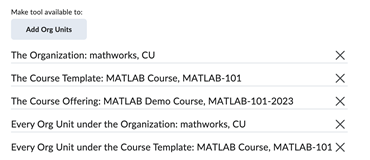
Fare clic sull'icona copy (copia) accanto all'Id di distribuzione per copiarlo. Quindi, incollarlo in un posto in cui sia possibile trovarlo facilmente, insieme al resto delle informazioni raccolte dalla pagina dello strumento di registrazione. Queste informazioni sono necessarie per il passaggio successivo.

Fare clic su Save ma non chiudere.
Passaggio 6. Registrazione delle informazioni sullo strumento con MATLAB Grader
Inserire i valori di integrazione nella pagina di integrazione dell'LMS.
Fornire i seguenti valori al passaggio 6, utilizzando le informazioni copiate dalla configurazione dello strumento e dalla configurazione della distribuzione.
For this MATLAB Grader LMS Integration field… Inserire il valore copiato da questo campo in Brightspace (D2L): Client ID ID cliente Deployment ID Id distribuzione Issuer Emittente Public keyset URL URL del keyset di Brightspace Access token URL o endpoint URL del token di accesso OAuth2 di Brightspace OIDC auth request endpoint Endpoint di autenticazione OpenID Connect Fare clic su Submit.
L'integrazione è ora completa e gli insegnanti possono aggiungere contenuti da MATLAB Grader ai loro corsi LMS.
Nota
È necessario fornire agli insegnanti questo URL: https://learningtool.mathworks.com/v1p3/launch. Necessario per creare una nuova attività.
Richiesta di assistenza
Se, in qualsiasi momento di questo processo, si desidera assistenza per l’integrazione di MATLAB Grader con il proprio LMS utilizzando LTI 1.3, contattare l’assistenza tecnica MathWorks.